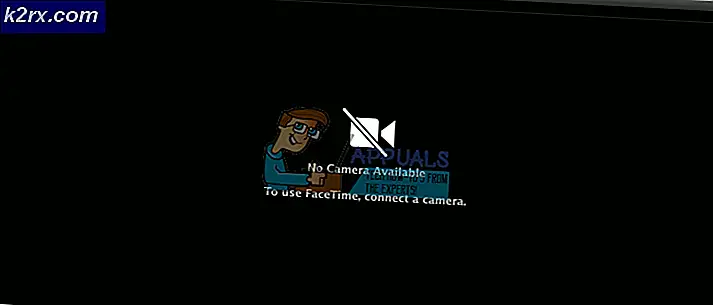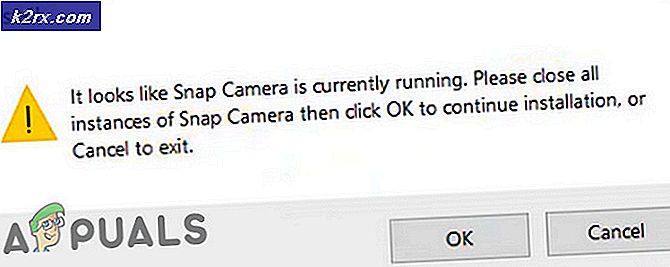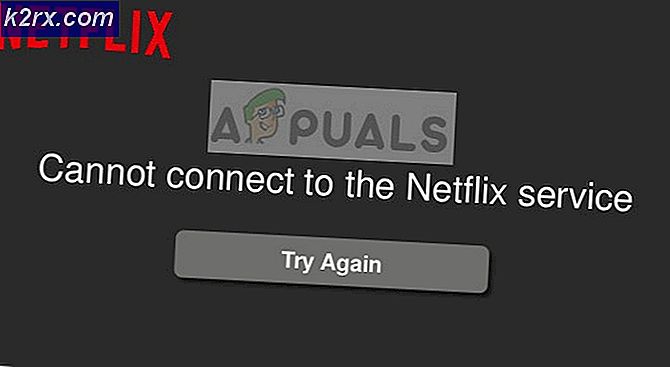Cách khắc phục 'Mã lỗi 9345' với Amazon Prime?
Một số người dùng Amazon Prime đang báo cáo rằng họ thường xuyên nhìn thấy mã lỗi 9345 khi cố gắng xem bất kỳ chương trình nào qua nền tảng phát trực tuyến. Sự cố này được báo cáo là xảy ra trên nhiều loại thiết bị, từ máy tính để bàn đến thiết bị di động.
Mã lỗi 9345 Amazon PrimeSau khi điều tra vấn đề cụ thể này, hóa ra là có một số nguyên nhân khác nhau có thể kích hoạt mã lỗi cụ thể này. Dưới đây là danh sách các thủ phạm tiềm ẩn:
Bây giờ bạn đã biết mọi nguyên nhân tiềm ẩn có thể kích hoạt mã lỗi 9345, đây là danh sách các phương pháp đã xác minh mà những người dùng bị ảnh hưởng khác đã sử dụng thành công để khắc phục sự cố:
Phương pháp 1: Điều tra sự cố máy chủ tiềm năng
Trước khi bạn bắt đầu khắc phục sự cố cục bộ, cách tiếp cận thông minh là dành thời gian và đảm bảo rằng sự cố thực sự không phải do sự cố máy chủ hoàn toàn nằm ngoài tầm kiểm soát của bạn.
Trước đây, đã có một lượng lớn người dùng báo cáo mã lỗi 9345 khi Dịch vụ web của Amazon (AWS) đã ở giữa thời kỳ ngừng hoạt động.
Để đảm bảo rằng bạn hiện không gặp phải vấn đề tương tự, hãy bắt đầu bằng cách kiểm tra xem những người khác trong khu vực của bạn hiện đang gặp phải vấn đề tương tự hay không bằng cách kiểm tra các thư mục như DownDetector và IsTheServiceDown.
Ghi chú: Nếu bạn thấy một lượng lớn người dùng báo cáo sự cố này, rõ ràng là Amazon hiện đang giải quyết sự cố máy chủ. Trong trường hợp này, không có cách khắc phục nào mà bạn có thể thực hiện cục bộ. Sự lựa chọn duy nhất của bạn là đợi họ khắc phục sự cố máy chủ của họ.
Nếu bạn muốn chắc chắn hơn rằng bạn đang thực sự xử lý sự cố máy chủ, bạn cũng nên kiểm tra tài khoản Twitter Amazon Video chính thức và xem liệu có bất kỳ thông báo chính thức nào đã được thực hiện hay không.
Nếu bạn đã xác nhận rằng bạn không thực sự giải quyết sự cố máy chủ, hãy chuyển xuống bản sửa lỗi đầu tiên bên dưới mà bạn có thể áp dụng cục bộ.
Phương pháp 2: Kiểm tra yêu cầu băng thông tối thiểu
Hãy nhớ rằng mặc dù thực tế là Amazon Prime chính thức chỉ yêu cầu 900 Kb / giâyđối với Stream, điều này chỉ áp dụng cho màn hình nhỏ (Android, iOS) và máy tính để bàn (PC, Mac). Tuy nhiên, nếu bạn cố gắng truyền trực tuyến nội dung từ Amazon Prime từ Smart TV hoặc sử dụng thiết bị bảo vệ phần mềm như Chromecast hoặc Roku, yêu cầu băng thông là 3,5 Mb / giây.
Nếu bạn đang có một kế hoạch hạn chế, có khả năng bạn gặp phải mã lỗi 9345bởi vì ISP (Nhà cung cấp dịch vụ Internet) của bạn hiện không cung cấp cho bạn đủ băng thông để sử dụng dịch vụ này - Rất có thể là do nguyên nhân kỹ thuật.
May mắn thay, có một cách dễ dàng để kiểm tra lý thuyết này - Bạn chỉ cần thực hiện kiểm tra tốc độ trên kết nối Internet của mình và xác minh xem liệu trao đổi dữ liệu của bạn có đủ nhanh để hỗ trợ Amazon Prime hấp hay không.
Dưới đây là hướng dẫn nhanh sẽ hướng dẫn bạn quy trình kiểm tra tốc độ trên kết nối Internet của bạn để xem kết nối có đáp ứng các yêu cầu tối thiểu hay không:
- Điều đầu tiên, hãy dành thời gian và kiểm tra bất kỳ tab hoặc ứng dụng trình duyệt nào khác có thể đang làm ngốn băng thông Internet quý giá của bạn. Các công cụ torrent ngang hàng là những ứng cử viên hàng đầu cho việc này.
- Tham quan trang chính thức của Speedtest từ trình duyệt bạn chọn và nhấp vào Đi để bắt đầu kiểm tra Tốc độ.
- Chờ cho đến khi quá trình quét hoàn tất, sau đó xem kết quả. Nếu Tải xuống tốc độ thấp hơn 4 Mbps, bạn có thể sẽ cần phải nâng cấp lên kết nối Internet tốt hơn để vượt qua mã lỗi 9345.
Trong trường hợp băng thông hiện tại của bạn vượt quá yêu cầu tối thiểu của Amazon Prime, hãy chuyển xuống phương pháp tiếp theo bên dưới.
Phương pháp 3: Kiểm tra Gói thanh toán của bạn
Hãy nhớ rằng cho đến nay, thủ phạm phổ biến nhất sẽ gây ra loại lỗi này là vấn đề thanh toán với tài khoản Amazon Prime của bạn. Điều này thường xảy ra nếu kiểm tra tài khoản phụ trợ xảy ra trong khi bạn đang phát trực tuyến nội dung trên nền tảng.
Nếu bạn nghi ngờ tình huống này có thể áp dụng, bạn có thể kiểm tra tab Chi tiết Thanh toán trong tài khoản của mình để xem có vấn đề gì không và giải quyết nếu cần. Bản sửa lỗi cụ thể này đã được xác nhận là hoạt động bởi nhiều người dùng đột nhiên xử lý mã lỗi 9345.
Nếu bạn đang tìm kiếm hướng dẫn từng bước về cách thực hiện việc này, hãy làm theo hướng dẫn bên dưới:
- Truy cập Trang tài khoản của tôi tài khoản Amazon của bạn và đăng nhập bằng thông tin đăng nhập người dùng của bạn.
- Sau khi bạn đăng ký thành công bằng thông tin đăng nhập người dùng của mình, hãy nhấp vào biểu tượng tài khoản (góc trên bên phải của màn hình), sau đó nhấp vào Tài khoản từ menu ngữ cảnh vừa xuất hiện.
- Bên trong của bạn Tài khoản Amazon cài đặt, nhấp vào Thanh toán của bạn từ danh sách các tùy chọn có sẵn.
- Tiếp theo, nhấp vào Phương thức thanh toán và kiểm tra chi tiết thanh toán của bạn để xem có vấn đề gì xảy ra với thẻ tín dụng được liên kết với tài khoản của bạn hay không.
Ghi chú: Thông thường nhất, sự cố này xảy ra nếu có một thẻ tín dụng hết hạn được liên kết với tài khoản Amazon. - Nếu bạn đã thành công trong việc khắc phục sự cố liên quan đến Tài khoản Amazon, đăng xuất và đăng nhập lại Amazon Prime tài khoản trên cùng một thiết bị mà trước đây bạn đã thấy mã lỗi 9345và xem sự cố hiện đã được khắc phục chưa.
Trong trường hợp sự cố tương tự vẫn xảy ra, hãy chuyển xuống phần sửa chữa tiềm năng tiếp theo bên dưới.
Phương pháp 4: Khởi động lại / Đặt lại kết nối Internet của bạn
Một tình huống khác mà bạn có thể mong đợi để xem mã lỗi 9345bên trong Amazon Prime là khi bạn đang xử lý sự không nhất quán của mạng đang ảnh hưởng đến liên lạc giữa thiết bị mà bạn sử dụng để phát trực tuyến và máy chủ Amazon Prime.
Nếu bạn thấy mình trong trường hợp này, bạn có thể khắc phục sự cố này bằng cách khởi động lại hoặc đặt lại mạng mà bạn hiện đang kết nối.
Khởi động lại mạng đơn giản sẽ xóa mọi dữ liệu TCP và IP hiện được phân bổ cho các thiết bị của bạn, điều này sẽ giúp khắc phục phần lớn sự không nhất quán của mạng có thể khiến bạn không thể phát trực tuyến.
Để thực hiện khởi động lại mạng đơn giản, sử dụng nút Bật / TẮT Nguồn chuyên dụng trên bộ định tuyến của bạn (thường nằm ở mặt sau) để tắt nó, sau đó đợi khoảng một phút trước khi bật lại. Làm điều này sẽ đảm bảo rằng các tụ điện đã được xả hoàn toàn và dữ liệu tạm thời được xóa.
Ghi chú: Trong khi chờ các tụ điện tan hết, bạn nên ngắt kết nối vật lý cáp nguồn của bộ định tuyến khỏi ổ cắm điện.
Sau khi quá trình khởi động lại hoàn tất, hãy lặp lại quá trình phát trực tuyến và xem sự cố hiện đã được khắc phục chưa.
Trong trường hợp sự cố tương tự vẫn xảy ra, bạn nên tiến hành đặt lại bộ định tuyến.
Quan trọng: Nhưng trước khi bạn làm như vậy, hãy nhớ rằng thao tác này cũng sẽ đặt lại mọi thông tin đăng nhập tùy chỉnh (từ menu cài đặt của bộ định tuyến) cũng như mọi cổng chuyển tiếp, danh sách thiết bị có trong danh sách cho phép / không được phép và bất kỳ cài đặt nào khác mà bạn có thể đã thiết lập trước đó .
Để thực hiện đặt lại bộ định tuyến, bạn có thể sẽ cần một số loại vật sắc nhọn (tuốc nơ vít nhỏ, tăm hoặc kim) để nhấn và giữ nút đặt lại (thường nằm ở mặt sau bộ định tuyến). Khi bạn xác định vị trí nút, hãy nhấn và giữ nút cho đến khi bạn thấy tất cả các đèn LED phía trước nhấp nháy cùng một lúc - Đó là tín hiệu của bạn rằng quy trình đặt lại đã hoàn tất.
Sau khi quy trình đặt lại hoàn tất, hãy đợi cho đến khi truy cập Internet được thiết lập lại, sau đó thử phát trực tuyến nội dung một lần nữa và xem sự cố hiện đã được khắc phục chưa.
Nếu bạn vẫn xử lý như cũ mã lỗi 9345,chuyển xuống bản sửa lỗi tiềm năng tiếp theo bên dưới.
Phương pháp 5: Chu kỳ nguồn Thiết bị phát trực tuyến của bạn
Hóa ra, vấn đề cụ thể này cũng có thể liên quan đến một số loại dữ liệu bị hỏng đang được thiết bị mà bạn đang sử dụng để truyền trực tuyến nội dung từ Amazon Prime lưu trữ. Sự cố này được báo cáo là xảy ra với nhiều loại thiết bị bao gồm FireTV Sticks, Set-Top Boxes, Smart TV, Roku box và thậm chí cả đầu phát Blu-Ray thông minh.
Một số người dùng bị ảnh hưởng cũng đang xử lý mã lỗi 9345đã cố gắng khắc phục sự cố này bằng cách thực hiện quy trình lặp lại nguồn điện để xóa dữ liệu liên quan đến Amazon + và làm cạn kiệt các tụ điện.
Nếu bạn đang gặp phải sự cố này với một trong các thiết bị được đề cập ở trên và việc khởi động lại o đặt lại mạng không giúp được gì, hãy làm theo một trong các hướng dẫn bên dưới để bật nguồn thiết bị thông minh mà bạn sử dụng để phát trực tuyến Amazon Prime:
A. Power-Cycling TV thông minh của bạn
- Trên TV thông minh, hãy bắt đầu bằng cách rút phích cắm thiết bị khỏi ổ cắm điện mà thiết bị hiện đang kết nối, sau đó đợi khoảng một phút để các tụ điện có đủ thời gian tự hoạt động.
Ghi chú: Với một số TV thông minh nhất định, bạn có thể thực hiện quá trình này nhanh hơn bằng cách nhấn và giữ nút nguồn trên TV của bạn (không phải điều khiển từ xa). Điều này sẽ kết thúc việc xóa mọi dữ liệu tạm thời liên quan đến hệ điều hành được lưu trữ giữa các lần khởi động.
- Cắm lại thiết bị của bạn và khởi động Smart TV và bắt đầu một công việc phát trực tuyến khác bên trong Amazon Prime.
B. Power-Cycling thiết bị Roku của bạn
- Để sạc thiết bị Roku của bạn, bạn chỉ cần rút phích cắm khỏi ổ cắm điện và đợi 10 giây để xóa các tụ điện của thiết bị.
- Tiếp theo (sau khi hết 10 giây), hãy cắm lại thiết bị Roku của bạn và nhấn bất kỳ nút nào trên điều khiển từ xa Roku của bạn.
- Sau khi thiết bị bật trở lại, hãy chờ thiết bị một vài phút để cho phép các quá trình nền hoàn tất.
- Cố gắng phát trực tuyến nội dung từ Amazon Prime một lần nữa và xem sự cố hiện đã được khắc phục chưa.
C. Power-Cycling Fire TV Stick của bạn
- Nếu bạn đang sử dụng Fire TV Stick từ Amazon để truyền trực tuyến nội dung từ Amazon Prime, hãy bắt đầu thao tác này bằng cách đóng bất kỳ ứng dụng phụ nào đang hoạt động mà bạn đang chạy.
- Tiếp theo, rút phích cắm Fire TV stick khỏi TV của bạn và đợi đủ một phút để các tụ điện có đủ thời gian thoát ra.
- Kết nối Fire TV trở lại TV của bạn và bật nó theo cách thông thường trước khi bắt đầu một công việc phát trực tuyến khác bên trong ứng dụng Amazon Prime.
D. Power-Cycling Trình phát Blu-Ray của bạn
- Nếu bạn thấy mã lỗi này với một trình phát blu-ray thông minh cũng có khả năng truyền trực tuyến nội dung từ Amazon Prime, bạn có thể bắt đầu quy trình sạc pin bằng cách ngắt kết nối vật lý blu-ray khỏi ổ cắm điện và đợi một phút hoặc vì thế.
- Sau khi thiết bị được rút khỏi nguồn điện, nhấn và giữ nút nguồn để xả tụ điện.
Ghi chú: Trong trường hợp đầu phát Blu-ray của bạn không có nút nguồn, hãy bù đắp bằng cách rút phích cắm thiết bị của bạn trong ít nhất 3 phút.
- Sau khi khoảng thời gian này trôi qua, hãy cắm lại thiết bị của bạn và bắt đầu trình tự khởi động trình phát blu-ray của bạn.
- Sau khi thiết bị blu-ray của bạn khởi động lại, hãy mở lại ứng dụng Amazon Prime và xem sự cố hiện đã được khắc phục chưa.
E. Tăng sức mạnh cho Hộp giải mã của bạn
- Với hộp thiết lập, cách duy nhất để sạc pin (với hầu hết các kiểu máy) là rút thiết bị của bạn ra khỏi ổ cắm điện và đợi trong một phút.
- Ngay sau khi thiết bị của bạn được rút phích cắm, hãy tiếp tục và nhấn và giữ nút nguồn để xả nó.
Ghi chú: Hãy nhớ rằng hộp giải mã tín hiệu được biết đến là nơi tích trữ rất nhiều năng lượng, vì vậy, cách tốt nhất là cho chúng xả hết 5 phút trước khi cắm lại.